TL23: La estructura de un documento en LaTeX

OBJETIVO:
En esta actividad reconocerás la estructura básica de un documento elaborado con LaTeX e identificarás las funciones específicas de algunos comandos esenciales de formato.
INTRODUCCIÓN:
Partes de un documento
Las clases {book}, {article} y {report} permiten estructurar los documentos en capítulos, secciones y subsecciones; con los comandos
\chapter{Nombre de capítulo}
\section{Nombre de sección}
\subsection{Nombre de subsección}
Estos comandos son de gran utilidad, pues permiten la creación automática del índice a través de la instrucción \tableofcontents en el cuerpo del documento... ¡LaTeX se encarga de la numeración automática de estos elementos y de la actualización de las páginas a la que corresponden! Es conveniente "correr” por lo menos dos veces el archivo para que la actualización surta efecto.
También es posible dividir en partes un documento extenso a través del comando
\part{nombre de la parte}
o incluir un resumen con
\abstract{Texto del resumen}
Portada de un documento
Para crear la portada de un documento de LaTeX basta con escribir el comando \maketitle en el cuerpo del documento y en el preámbulo del documento los comandos ya vistos:
\title{Título del documento}
\author{Nombre del autor}
\date{Fecha} %Si se deja sin ningún
argumento se actualizará automáticamente la fecha.
Referencias cruzadas
También pueden crearse referencias cruzadas a lo largo del documento. Esto es posible a través de los comandos
\label{sec:etiqueta}
\ref{sec:etiqueta}
La ventaja de usar estos comandos radica en que no importa si se añaden o eliminan secciones precedentes, LaTeX actualizará la referenciación. El siguiente ejemplo muestra el resultado arrojado por estos comandos:
| Ejemplo | Resultado |
\section{¿Cómo hacer referencias cruzadas?} \label{sec:refcruz} \subsection{Creación de etiquetas} Las referencias cruzadas en $\LaTeX$ son sencillas de elaborar. Primero, es necesario crear una etiqueta. El nombre de la etiqueta de la sección \emph{¿Cómo hacer referencias cruzadas?} es refcruz. \subsection{Referencia a una etiqueta} Una vez definida una etiqueta, puede hacerse referencia a ella. Por ejemplo: \emph{La sección \ref{sec:refcruz} muestra cómo elaborar referencias cruzadas}. |  |
Pies de página
Los pies de página se incluyen con la instrucción:
\footnote{Texto del pie de página}
| Ejemplo | Resultado |
| Este texto se encuentra en el cuerpo del documento.\footnote{Este es un pie de página.} |  |
Listas numeradas y viñetas
Las listas numeradas y las viñetas pueden crearse a partir de los entornos {enumerate} e {itemize} respectivamente. A continuación, algunos ejemplos:
| Ejemplos | Resultados |
| \begin{enumerate} \item Un elemento. | 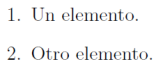 |
\begin{itemize} | 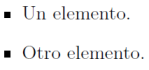 |
\begin{description} | 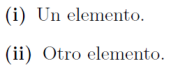 |
También pueden emplearse en forma anidada:
| Ejemplo | Resultado |
\begin{enumerate} | 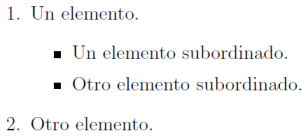 |
Tipos y tamaños de fuente
Existen muchos comandos para modificar la tipografía de la fuente. Los más comunes son los siguientes:
| Ejemplos | Resultados |
| Fuente estándar | |
\emph{emphasise} |  |
\textbf{bold} |  |
\textit{italic} |  |
\textsl{slanted} |  |
\texttt{typewriter} | 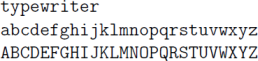 |
\textsc{small caps} |  |
El tamaño de la fuente se establece por medio de los comandos \tiny,
\scriptsize, \footnotesize, \small, \normalsize, \large, \Large, \LARGE, \huge o \Huge según el tamaño deseado:
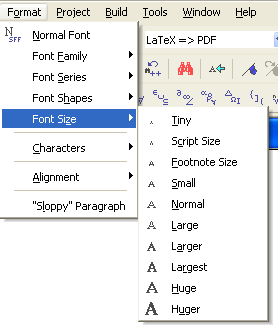
Justificación del párrafo
Los párrafos se justifican por medio de los entornos {center}, {flushleft} y {flushright}:
| Ejemplo |
\begin{center} \begin{flushleft} \begin{flushright} |
| Resultado |
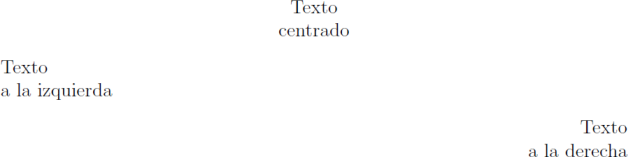 |
DESCRIPCIÓN:
I. Elabora un documento de la clase artículo con:
a. Portada (con título, autor y fecha).
b. Resumen.
c. Indice.
d. Tres secciones.
e. Al menos una referencia cruzada.
f. Una lista numerada.
g. Una lista con viñetas.
h. Cinco tipos diferentes de fuente a lo largo del texto.
i. Cinco tamaños distintos de fuente a lo largo del texto.
j. Un párrafo centrado, uno alineado a la izquierda y otro a la derecha.
Un tip: ¡trata de diseñar una portada personalizada con algunos de estos elementos!
II. Guarda el archivo de acuerdo con los estándares que se indican en el Syllabus y compílalo.
III. Cuando tu tarea esté lista, desde esta actividad, haz clic en el botón "Agregar entrega" y escribe "¡Listo!" en el editor de texto. Después, oprime el botón "Guardar cambios" para que el sistema registre la entrega de esta práctica.